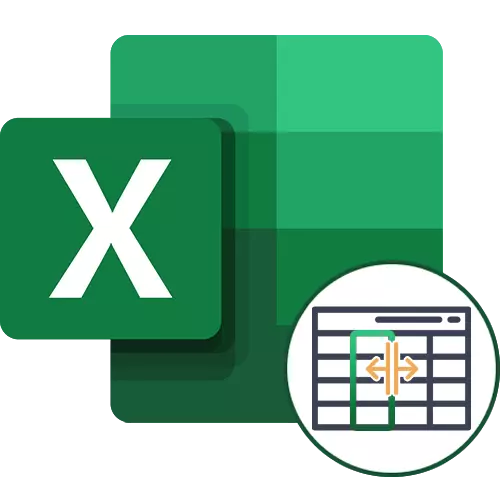
Seçim 1: nömrələri ilə sütun ayrılması
Müəyyən nömrələri olan exceldəki sütunların ən sadə təcəssümünə başlayaq. Bizim halda, bu bir vergül ayrılmış minlərlə yüzlərlə var - bu aşağıdakı ekran görünür.
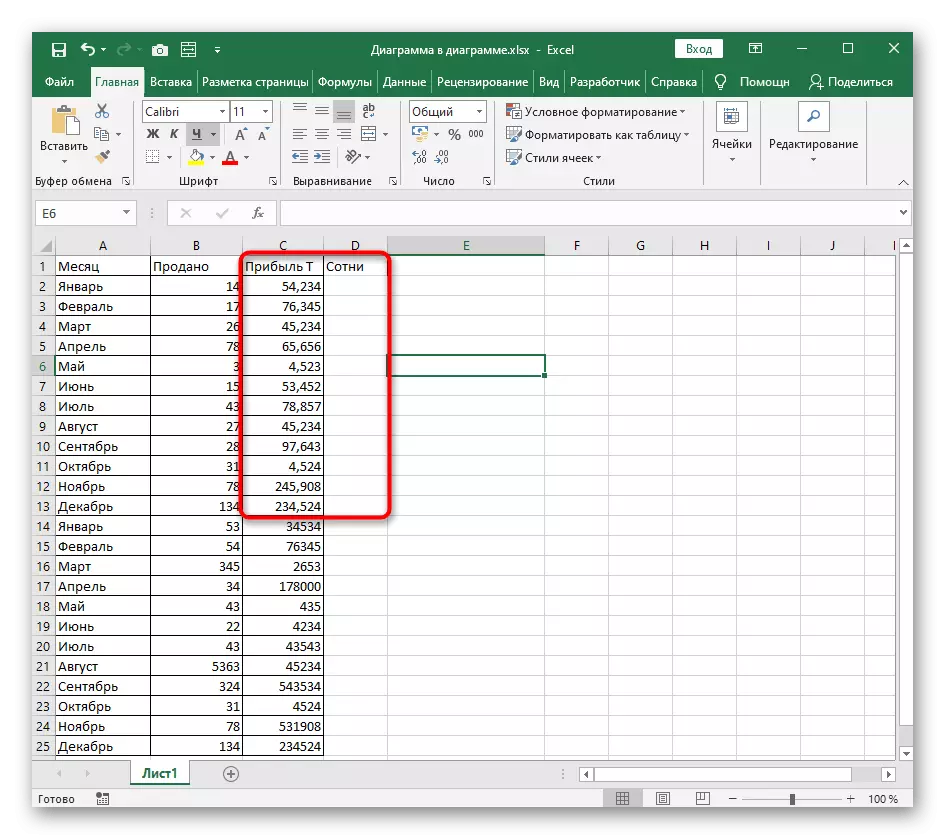
Vəzifə minlərlə və yüzlərlə yüzlərlə fərqli sütunlara bölmək, bu məbləğlərin daha da hesablamaları ilə ehtiyac ola bilər. Burada olduqca proqram inşa alət əlaqə, hiyləgər düsturlar yaratmaq olmadan edə bilərsiniz.
- Divid etmək istədiyiniz sütunu seçin və sonra məlumat nişanına keçin.
- "Sütun mətni" düyməsini vurun. Bəli, alət mətn ilə bağlı olsa da, bu, pul məbləğləri, tarixləri və ya digər nömrələri üçün istifadə bir şey qarşısını almaq olmaz.
- "Sütun mətn paylama sehrbazları" pəncərəsi görünür, içərisində "ayırıcılarla" seçimi seçsəniz və növbəti mərhələyə keçin.
- Bir ayırıcı simvolu olaraq, sütunda istifadə olunan işarəni göstərin. Bir çek nişanəsi ilə qeyd etmək mümkün deyilsə, "digər" seçimi aktivləşdirin və bu simvolu müstəqil şəkildə yerləşdirin.
- Nümunə məlumat nümunəsi blokunda, sütunların ayrıldıqdan sonra necə görünməsinə baxın.
- Data format cəmi yaz və ya ona gəlsə bunun üçün tarix seçin.
- Mənim cari olaraq, yeni sütun qonşu yerləşdirilir, ancaq müstəqil bunun üçün bir mövqe seçə bilərsiniz.
- Sahəni əl ilə yazın və ya masaya qeyd edin.
- distribution tədbirlər başa sonra, yeni parametrləri tətbiq etmək üçün "Son" düyməsinə basın.
- Masaya qayıdan hər şeyin düzgün aparıldığını görəcəksiniz. Bu kiçik düzəlişlər etmək üçün sol olacaq - məsələn, masa ayrılması və ya forma düsturlar davam edir.
- Biz mobil formatında heç bir fərq var ki, müəyyən edəcək, və yalnız lazımdır bu seçimi həyata zaman sizdən doğru separator simvolu və yeni sütun yerləşdirmək istədiyiniz sahəsi göstərir. Bütün digər hərəkətlər avtomatik olaraq aparılır.
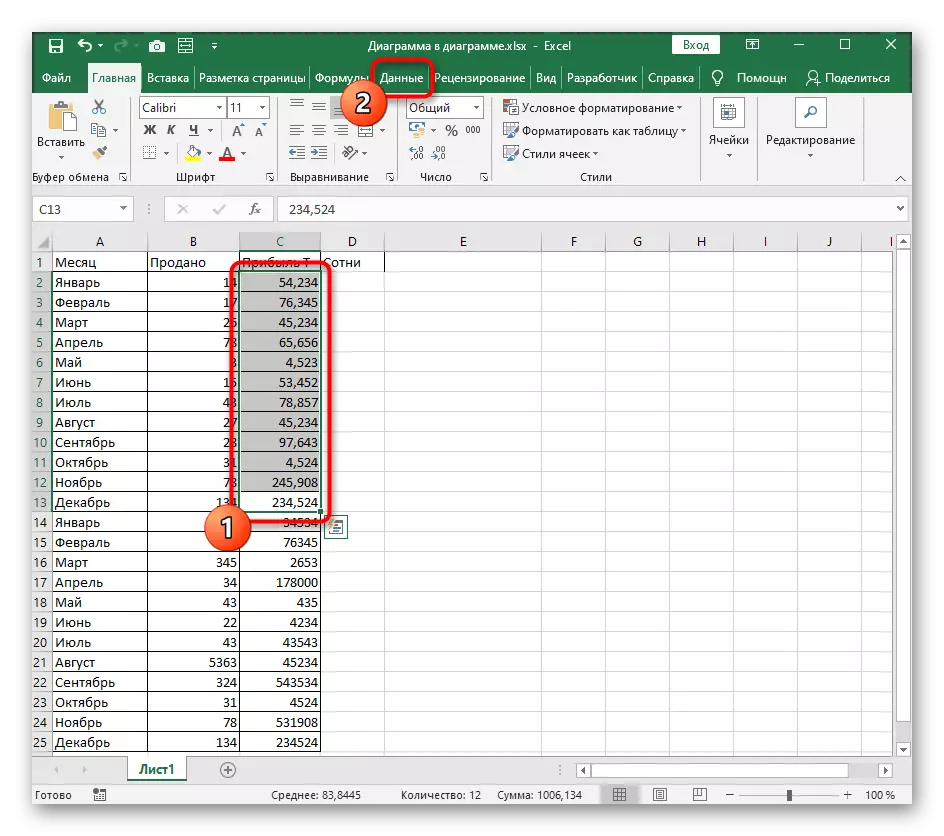
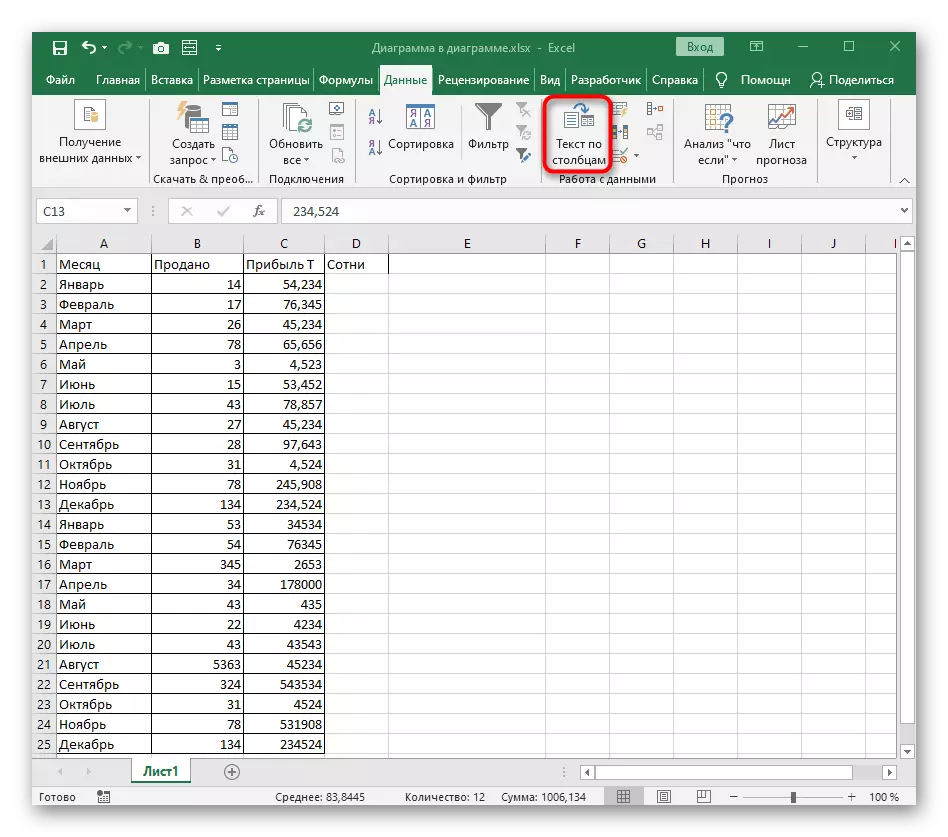
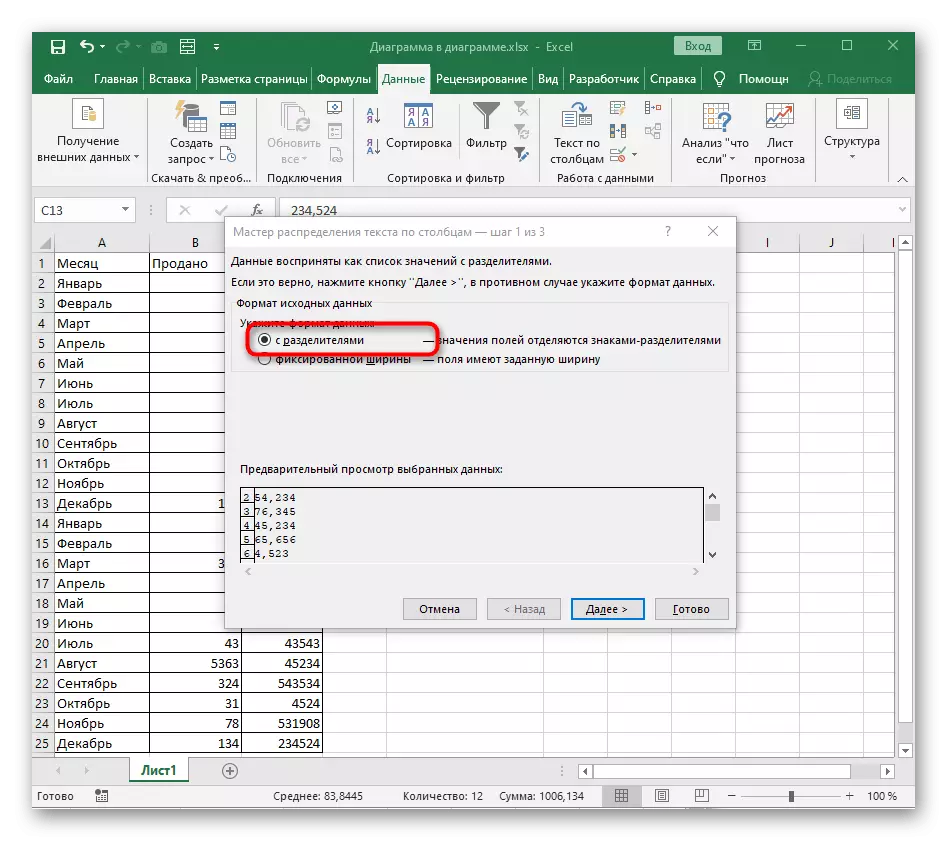
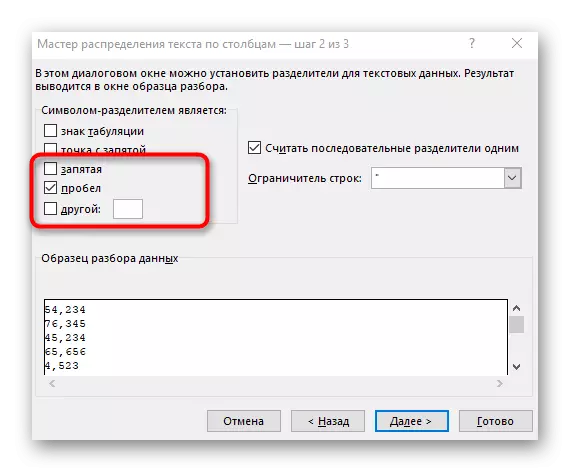
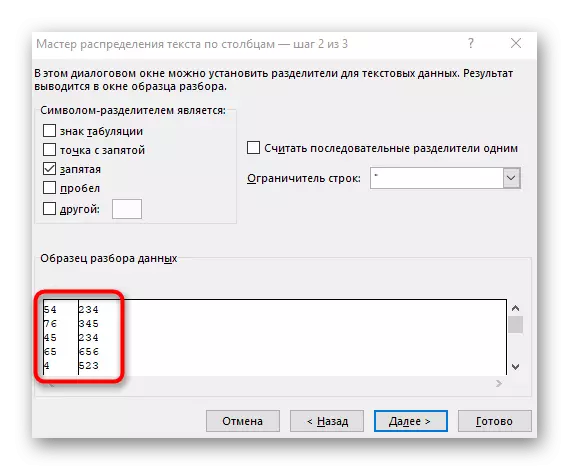
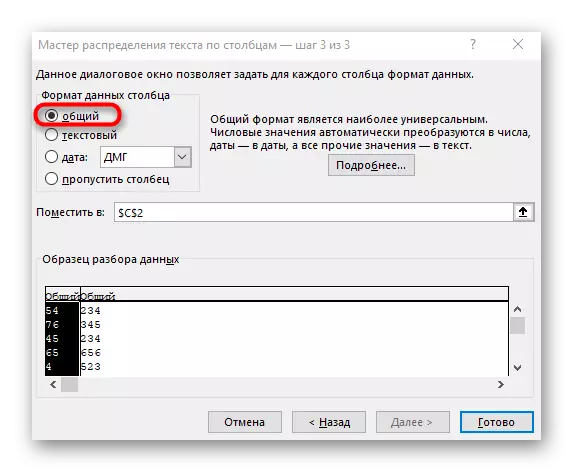

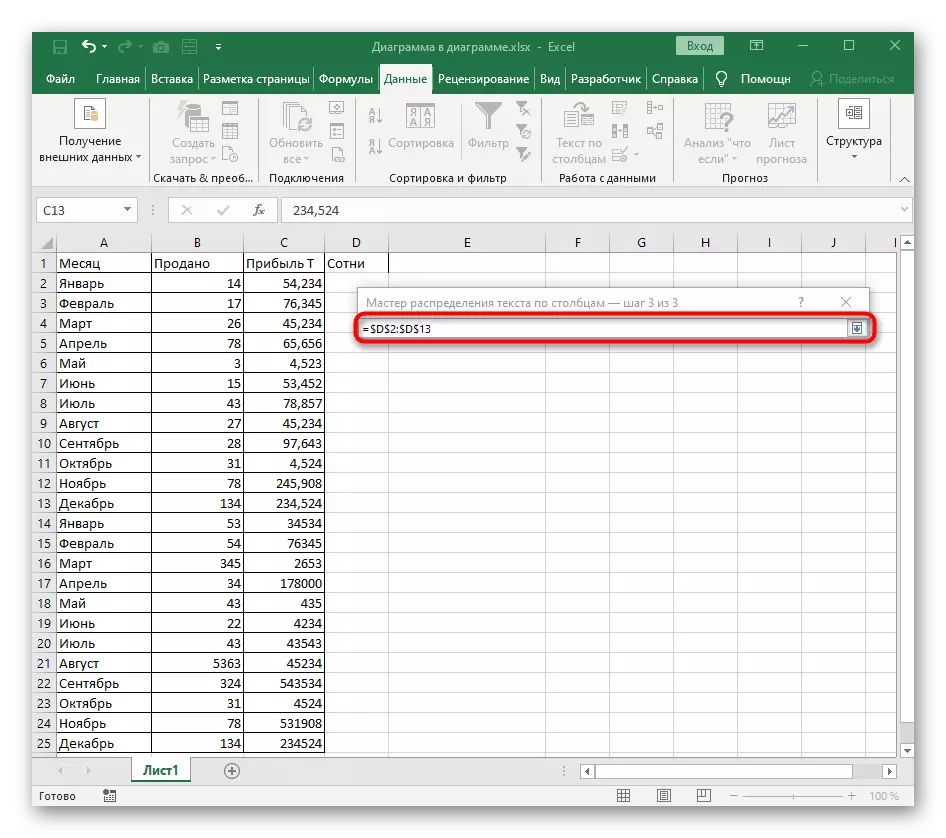
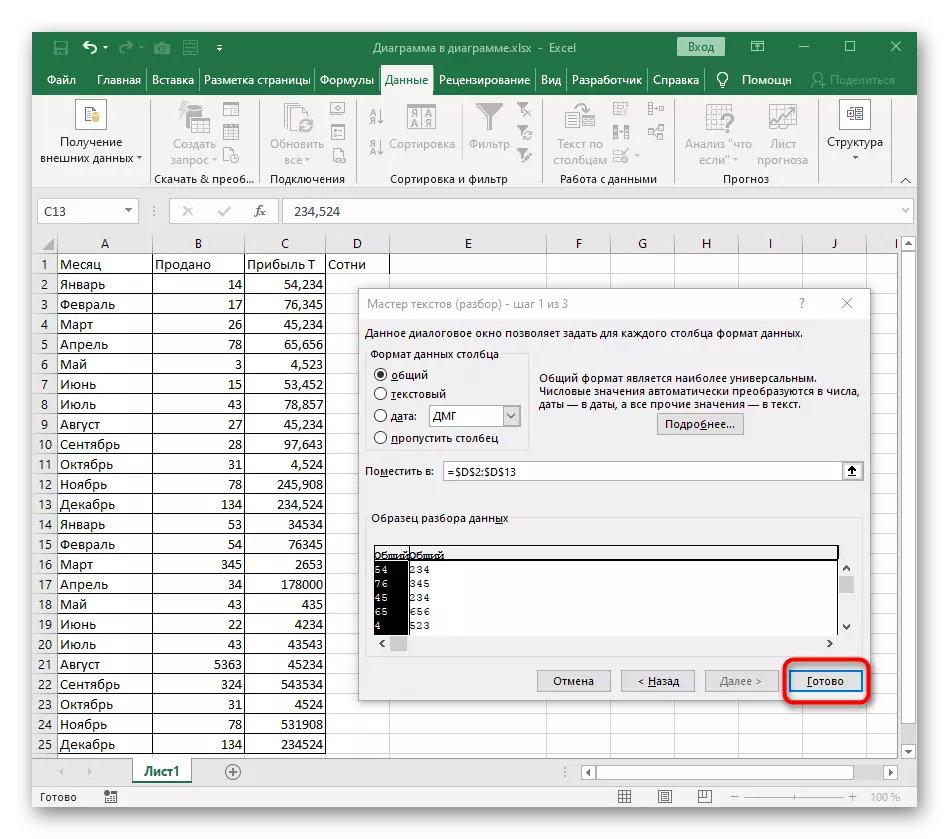
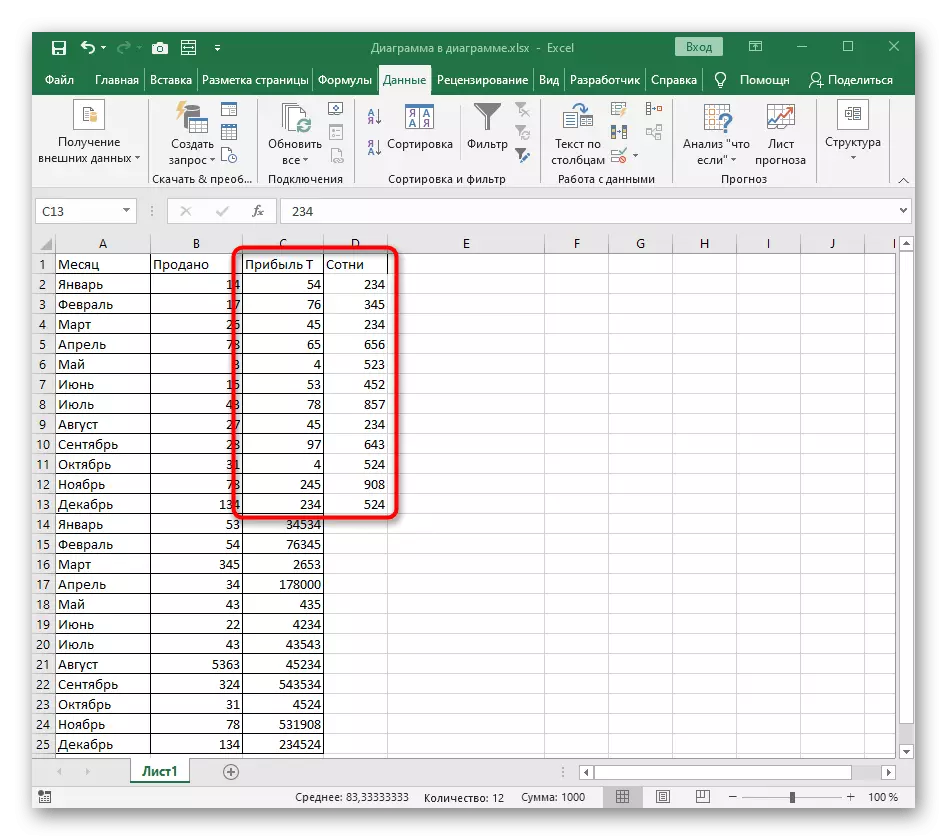
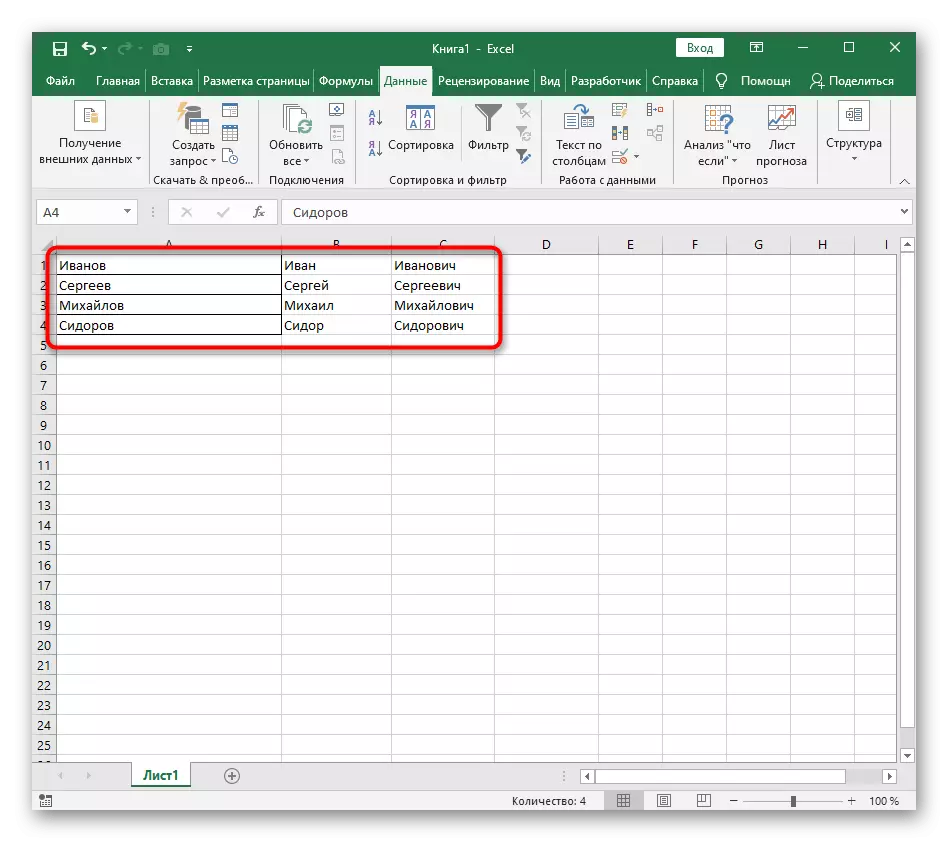
Dinamik dəyişən nömrələri olan bir cədvəliniz varsa, mütəmadi olaraq sütunları bölmək istəyirsinizsə, mətn bölüşərkən formulanın yaradılmasını təsvir edən aşağıdakı seçimdən təlimatları oxuyun. Nömrələr üçün uygundur, yalnız şərtlər özləri üçün bir az redaktə etməli olacaqlar.
Seçim 2: mətn ayrılması
Sütunlarda mətni parçalamaq üçün eyni qaydalar tətbiq olunur, lakin ikinci bir seçim var - məlumatlarla iki və ya daha çox sütun yaradacaq və redaktə edərkən onları avtomatik olaraq dolduracaq mürəkkəb bir formul yaradın. Bu, başqa bir məqaləyə həsr olunmuş mərhələlərdə lazım olanı həll etmək çətin bir işdir.
Daha ətraflı: Microsoft Excel-də mətnin ayrılması
